Recentemente, enquanto discutíamos como usar o FTP para fazer upload de arquivos para o WordPress, um de nossos usuários nos pediu para recomendar os clientes de FTP para Windows e Mac.
Os clientes FTP permitem que você acesse, edite e transfira arquivos sem precisar visitar o cPanel da hospedagem ou o painel do WordPress.
Neste artigo, escolhemos a dedo alguns dos melhores clientes de FTP para iniciantes em WordPress. O objetivo aqui é encontrar a ferramenta FTP mais confiável, segura e fácil de usar para todas as edições e uploads de arquivos do WordPress.
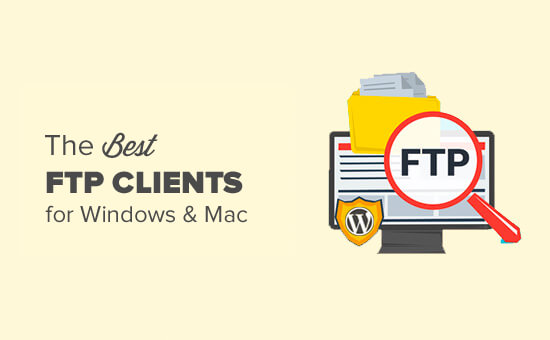
O que é um cliente FTP e por que você precisa dele?
O FTP (File Transfer Protocol) permite fazer upload de arquivos do seu computador para o site do WordPress. Para usar o FTP, você precisará de um cliente FTP, que é um aplicativo de desktop que conecta seu computador à sua conta de hospedagem do WordPress.
Ele oferece uma interface gráfica de usuário fácil de usar para que você possa executar todas as funções de FTP, como copiar, carregar, excluir, renomear e editar arquivos/pastas no seu site WordPress.
Aqui estão alguns casos de uso de um cliente FTP:
- Instalação direta de temas e plug-ins do WordPress
- Alterar os arquivos em seus temas e plug-ins
- Desativação manual de plug-ins
- Carregamento de grandes arquivos de mídia ou de um grande número de arquivos em massa
- Personalização dos principais arquivos do WordPress, como o .htaccess
- Correção de erros comuns do WordPress em seu site, como conflitos de temas, erros internos do servidor e problemas de compatibilidade
Não é necessário instalar um cliente FTP para usar o WordPress. No entanto, o motivo mais comum para usar um cliente FTP é acessar arquivos quando o site está fora do ar.
Como usar um cliente FTP
Você precisará de um nome de usuário e senha de FTP para se conectar ao seu site WordPress.
Essas informações podem ser encontradas no e-mail que você recebeu quando começou seu blog e se inscreveu em uma conta de hospedagem na Web.
Você também pode obter essas informações no painel do cPanel de sua hospedagem na Web ou solicitar o suporte, que as enviará por e-mail.
Quando tiver essas informações, você poderá se conectar ao seu site.
Primeiro, você precisará iniciar o cliente FTP e digitar o nome de usuário, a senha e o host do FTP (geralmente o endereço do site, por exemplo, wpbeginner.com) e, em seguida, clicar no botão conectar.
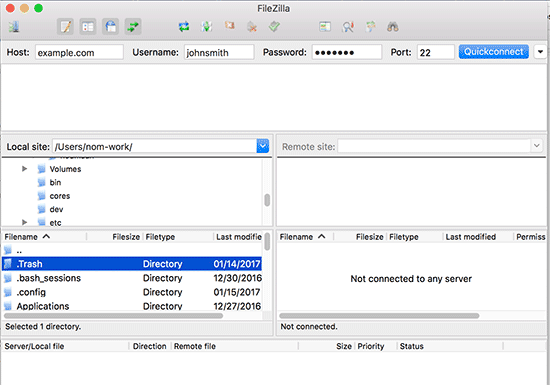
O host geralmente é o URL do seu site (por exemplo, wpbeginner.com).
Se você não inserir nada no campo da porta, seu cliente FTP se conectará usando o protocolo FTP simples na porta 21.
Você pode usar a porta 22 para se conectar ao seu servidor usando SFTP, que criptografa as informações antes de enviá-las ao seu servidor da Web. Isso reduz as chances de os hackers roubarem sua senha de FTP ou procurarem informações.
Para obter mais detalhes, consulte nosso guia sobre como usar o FTP para fazer upload de arquivos no WordPress.
Dito isso, vamos dar uma olhada em alguns dos melhores clientes de FTP disponíveis para usuários do WordPress em diferentes plataformas.
Melhores clientes de FTP para usuários do WordPress
Há vários clientes de FTP pagos e gratuitos disponíveis para diferentes plataformas e sistemas operacionais. Cada um deles vem com uma interface fácil de usar e recursos adicionais que facilitarão a edição de arquivos do WordPress.
1. WinSCP
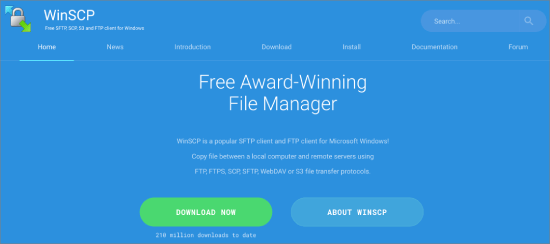
O WinSCP é um dos clientes FTP mais avançados e fáceis de usar para usuários do Windows. Parece que há muitas coisas na interface do usuário, mas na verdade é muito fácil de aprender.
À esquerda, você tem os arquivos em seu computador e, à direita, os arquivos em seu servidor. Basta clicar em um arquivo para fazer download, upload ou editá-lo.
Para usuários avançados, o WinSCP tem todos os recursos de que você precisa em um cliente FTP avançado. Ele suporta SFTP, SSH e, é claro, o velho e simples FTP. A manipulação de arquivos e a atribuição de editores padrão são muito fáceis com o WinSCP.
Plataforma: Windows
Preço: Grátis
2. Cyberduck
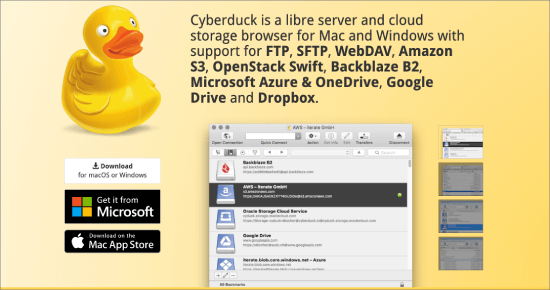
O CyberDuck é um cliente FTP extremamente fácil de usar, adequado tanto para iniciantes quanto para usuários avançados.
Ele está disponível para computadores Mac e Windows. Ao contrário de outros aplicativos de plataforma cruzada, ele se integra perfeitamente ao ambiente nativo do Mac. Ele também é compatível com os recursos do Mac, como o armazenamento de suas credenciais de login no chaveiro e a localização de arquivos no localizador.
Você pode selecionar seu editor de código preferido e abrir arquivos para edição com o clique de um botão.
Plataforma: Windows, Mac
Preço: Grátis
3. Transmitir
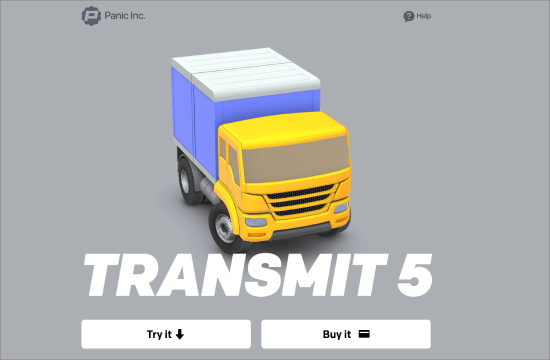
O Transmit é o cliente FTP mais popular para Mac, principalmente entre os desenvolvedores da Web. Ele vem com um conjunto extremamente avançado de recursos, como sincronização de pastas, recursos de disco e velocidades mais altas.
O Transmit se integra perfeitamente ao ambiente nativo do Mac, o que facilita muito o aprendizado rápido dos usuários de Mac. Você pode adicionar seus atalhos de transmissão ao Finder como favoritos e acessá-los rapidamente.
Ele oferece suporte a conexões SSH, SFTP, FTP e FTP. Ele também vem com um editor de código simples para edições rápidas de arquivos.
Plataforma: Mac
Preço: Gratuito, versão paga por US$ 34
4. FTP gratuito
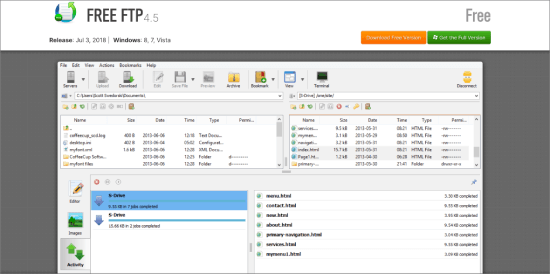
OFree FTP da Coffee House é um cliente FTP popular entre os usuários do Windows. Ele é muito amigável para iniciantes e bastante fácil de usar.
Ele é compatível com FTP, SFTP e FTPS e se integra perfeitamente ao seu sistema operacional. Possui um recurso de histórico que permite lembrar onde você armazenou um arquivo.
Há também uma versão paga disponível, chamada Direct FTP. Ela tem recursos extras, como editor de código, preenchimento automático, visualizador de imagens etc.
Plataforma: Windows
Preço: Gratuito, versão paga por US$ 39
5. FileZilla
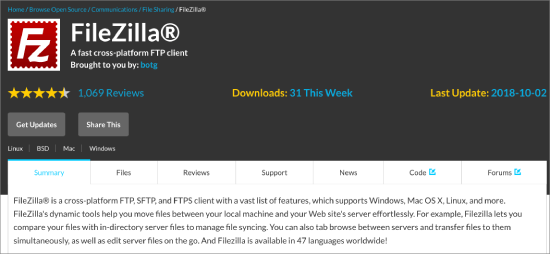
O FileZilla é um popular cliente FTP gratuito para Windows, Mac e Linux.
É, talvez, o cliente FTP mais fácil de usar. No entanto, o motivo pelo qual o colocamos na quinta posição é que os usuários do Windows supostamente encontraram adware ou spyware empacotados nos downloads do FileZilla.
Você pode desmarcar a caixa durante a instalação para desativar o adware, mas, como muitos de nossos usuários são iniciantes, temos medo de que eles não percebam isso e acabem com o adware em seus computadores.
Nossos usuários experientes podem instalar o FileZilla a partir do site oficial. Os usuários do Linux encontrarão o Filezilla disponível nos repositórios oficiais de suas distribuições.
Plataforma: Windows, Mac, Linux
Preço: Grátis
6. WS_FTP Profissional
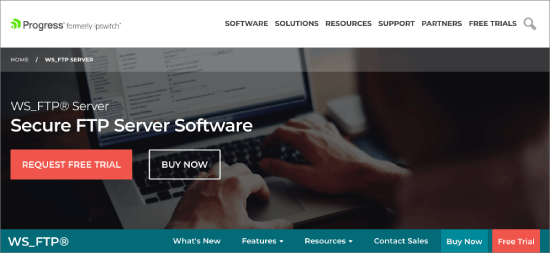
O WS_FTP Professional é um cliente FTP comercial popular para Windows. Ele oferece segurança de nível empresarial com SSH, AES de 256 bits, criptografia validada pelo FIPS 140-2 e criptografia de arquivos OpenPGP para transferências.
Ele vem com pesquisa avançada de arquivos, transferências por arrastar e soltar, velocidades mais rápidas, transferências programadas e muitos outros recursos avançados.
Plataforma: Windows
Preço: A partir de US$ 49,95
Bônus: ForkLift (Mac)
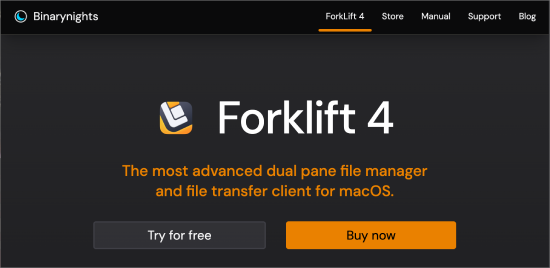
O ForkLift é um gerenciador de arquivos e cliente de transferência projetado especificamente para usuários de Mac. Ele apresenta painéis duplos para comparar e mover arquivos entre diferentes locais em seu computador.
Além disso, ele oferece suporte a conexões remotas com serviços como Amazon S3 e Google Drive. Você também pode se conectar a vários servidores simultaneamente, proporcionando maior flexibilidade para gerenciar várias transferências de uma só vez.
Além disso, o gerenciador de arquivos principal conecta perfeitamente os servidores remotos ao seu ambiente local, empregando um sistema de arrastar e soltar aprimorado com elementos visualmente atraentes para facilitar o gerenciamento de arquivos.
O melhor de tudo é que o recurso de comparação lado a lado permite que você visualize e transfira arquivos em uma única janela, proporcionando uma experiência simplificada.
Qual é o melhor cliente FTP?
O WinSCP é o melhor cliente FTP gratuito, permitindo transferências usando FTP, SFTP, SCP, FTPS, s3 e WebDAV. Com sua integração de editor de texto e interface intuitiva, é uma boa opção para a maioria dos iniciantes.
Outra boa opção é o FileZilla para pessoas que desejam transferir arquivos grandes, com mais de 4 GB.
Esperamos que este artigo tenha ajudado você a encontrar o melhor cliente FTP para fazer upload de arquivos para o WordPress. Você também pode dar uma olhada em nosso guia para iniciantes sobre como colar trechos de código no WordPress e em nossa seleção de plug-ins e ferramentas indispensáveis do WordPress para sites comerciais.
Se você gostou deste artigo, inscreva-se em nosso canal do YouTube para receber tutoriais em vídeo sobre o WordPress. Você também pode nos encontrar no Twitter e no Facebook.





Syed Balkhi says
Hey WPBeginner readers,
Did you know you can win exciting prizes by commenting on WPBeginner?
Every month, our top blog commenters will win HUGE rewards, including premium WordPress plugin licenses and cash prizes.
You can get more details about the contest from here.
Start sharing your thoughts below to stand a chance to win!
Dennis Muthomi says
I’ve tried a few different ones over the years, but FileZilla has been my go-to.
it’s free, easy to use, and gets the job done. One situation where I always rely on FileZilla is when my site gets stuck in maintenance mode.
by connecting to my site via FTP, I can easily navigate to the root folder and delete the ‘.maintenance’ file manually. This instantly takes the site out of maintenance mode.
Mrteesurez says
What is the difference between FTP and File manager ?
I used to use File manager for all tasks on my Cpanel.
What are the really benefit of FTP over File manager ??
WPBeginner Support says
Not all hosts offer a file manager, most file managers are built in FTP tools for users so you do not need to understand how to use FTP. There is not a benefit for using one over the other.
Administrador
A Owadud Bhuiyan says
I have just recently used the FileZilla and it was my first.
A client gave me the SFTP access. Is it more secure than FTP?
I am really a beginner regarding this.
WPBeginner Support says
SFTP is FTP with an added layer of security on to it. You can still use FTP clients with SFTP credentials without any concern.
Administrador
Carlos says
Transmit is only free for 7 days
WPBeginner Support says
Thank you for letting us know about the pricing update
Administrador
Tomer says
Thanks for the list! Is there still a free FTP client out there?
FileZilla seems to be paid nowadays…
WPBeginner Support says
FileZilla is still free
Administrador
Harper says
Thank you for the guidance..
WPBeginner Support says
You’re welcome
Administrador
Sef says
Hi there i was wondering if anyone could help me out. I’m having issues with my uploads.Whenever in upload a file (media) it does not show in my cPanel on WordPress, but it shows on the FTP application that it’s been uploaded. I’ve tried using both FileZilla and WinSCP
WPBeginner Support says
For the moment we would only recommend adding new media through the built-in WordPress uploader, otherwise, you would need a plugin to sync your uploads to the WordPress media area.
Administrador
Dropsecure says
Amazing! I have gone through and found this blog very helpful for me.
WPBeginner Support says
Thank you, glad our content can be helpful
Administrador
Mark says
Don’t know the others, but FileZilla?
No Way!!!
Haresh says
Dear sir .I have buy a domain hosting from host gator .I have installed a theme in its.there are so many custom template in theme ..now I have downloaded free template.of word press .I want to add or install in my web or theme..if how my new template can see on page attribute..how can I add this template in my new pages.pls guide..I am not from it field..
Amal says
Hello! this website has been very helpful to me however I have a potentially dumb question. I am not using a web hosting service yet but would still like to edit my site. How can I do that and if I need to use an FTP client still how do I connect my site to the FTP client without a web host.
WPBeginner Support says
Hey Amal,
You can install WordPress on your computer and then instead of using FTP you can just use file explorer or finder to locate and edit the WordPress files.
Administrador
Jack says
My computer won’t even let me go to the site that hosts Filezilla. Just gives me warnings and red pages and refuses to go there. LOL Now I know why. I used to use Filezilla a lot. But I think I’ll try the others now. I tried Cyberduck but found it difficult to use. One of the issues I had with it is that despite my best efforts to highlight the folder I wanted it kept uploading files to the “etc” folder or elsewhere in the file manager than where I wanted it to go so I had to move files again after uploading. I also found it got in it’s own way a lot. I recall using Smart FTP a while back but now I have a Mac I’ll try one of the other Mac ones.
Apata says
Hello,
Please is there any mobile FTP: I mean mobile FTP application that we can use on android?
Mohammed Irshad K says
Yes. You can use ES File Manager
Ed says
As Richard noted there is a definite and long standing issue with Filezilla and password security which the author has no intention of ever fixing.
Fortunately now there is a fork of the original called Filezilla Secure.
RUSHEEK says
You are very nice and helpful to share information and design of your blog is also very good
Sami CHANGUEL says
Hi,
Nice post. The best FTP client is winscp : you can set a master password when saving your FTP passwords. Even if a hacker steals the .ini file – where accounts are saved – he can’t do anything ! I used to work with filezilla but oneday a hacker stole my config file and hacked all my websites !! So be careful when saving passwords !!!
Erik says
Filezilla should be removed from any recommendation list as long as they pack spyware or any other malware with the product.
RK Sangha says
Useful for webmasters and others
Paul Thomas says
A vote here for WebDrive. It should definitely be mentioned here.
Achilles says
Its funny to see that Cyberduck is a free open source software on their official site but it charges 23 USD on Mac App Store. I wonder why? Is it a different package?
WPBeginner Support says
Please contact CyberDuck support.
Administrador
Robert Martin says
The only CyberDuck I can find is for Mac $24?? Where can I find the Open Source version?
WPBeginner Support says
You can download the free version from CyberDuck’s official website. Look in the left sidebar, you will find a download link for mac, just above the Mac store button.
Administrador
Gina says
YummyFTP is amazing for OSX. Can use your keychain for passwords.
Joey says
YummyFTP is really good and I used it happily for years. I started with Transmit but didn’t like it very much. It was v3 though, and it changed a lot since then.
Now my favorite is ForkLift. It’s so good that I don’t even try anything else : it suits my needs perfectly.
Arevico says
FireFTP is the best. The more you can do in the browser the better.
Connor Rickett says
Filezilla’s throwing in spyware? Lame. That seems to be the life-cycle of great freeware, though, doesn’t it? Sooner or later, enough people are using it that someone offers them a bunch of money to slip in a little extra software, and then there’s the slow slide into obscurity.
Justin McChesney-Wachs says
+1 Vote for Transmit.
dg says
Filezilla is a sourceforge product. You should read up on the review of it.
Michael Carnell says
I have been a fan of Transmit and Filezilla for a long time, but recently I have been using sFTP app for Chrome. Liking it because it can go with me most everywhere I have Chrome, including my ChromeBook! No affiliation or anything, just find it really handy.
Jason Rhodes says
SmartFTP is one of the best around and I’ve used it for years now, after trying many of the others around. Surprised you didn’t include that.
Richard says
The adware problem in FileZilla is caused by sourceforge, that site has been repacking quite a few software packages and filling them full of crap to make money off the back of popular software. A quick search for sourceforge adware will give you quite a few results. The version from the FileZilla site is free of any added programs.
Another note on FileZilla is that will it is easy to use you should not save your passwords in it as they are saved in plain text and if you do get malware on your computer the usernames and passwords for all your sites can be easily stolen.